Η επιλογή αλλαγής δικτύου από δημόσιο σε ιδιωτικό λείπει στα Windows 11/10
Όταν διαμορφώνετε το Δίκτυο(Network) σε Windows 11/10 , μπορείτε να επιλέξετε να το κάνετε Δημόσιο ή Ιδιωτικό . Ωστόσο, εάν η επιλογή αλλαγής του Δικτύου από Δημόσιο(Public) σε Ιδιωτικό λείπει στις Ρυθμίσεις των Windows(Windows Settings) , δείτε πώς μπορείτε να το διορθώσετε. Αυτή η ρύθμιση είναι διαθέσιμη στις Ρυθμίσεις > Δίκτυο και Internet > Ethernet και εμφανίζεται όταν κάνετε κλικ σε αυτήν.

Λείπει η επιλογή αλλαγής του προφίλ δικτύου από (Network)Δημόσιο(Public) σε Ιδιωτικό
Μερικές φορές αυτή η επιλογή αλλαγής του προφίλ δικτύου λείπει. Είτε δεν μπορείτε να ανοίξετε τις ρυθμίσεις είτε η επιλογή αλλαγής είναι απενεργοποιημένη. Στην περίπτωσή του, η εκτέλεση του System File Checker για τη διόρθωση δυνητικά κατεστραμμένων αρχείων λειτουργικού συστήματος θα μπορούσε να βοηθήσει. Ωστόσο(Nevertheless) , μπορείτε να χρησιμοποιήσετε τις ακόλουθες προτάσεις για να αλλάξετε το προφίλ δικτύου(Network Profile) .
1] Αλλάξτε το προφίλ δικτύου(Change Network Profile) χρησιμοποιώντας το PowerShell
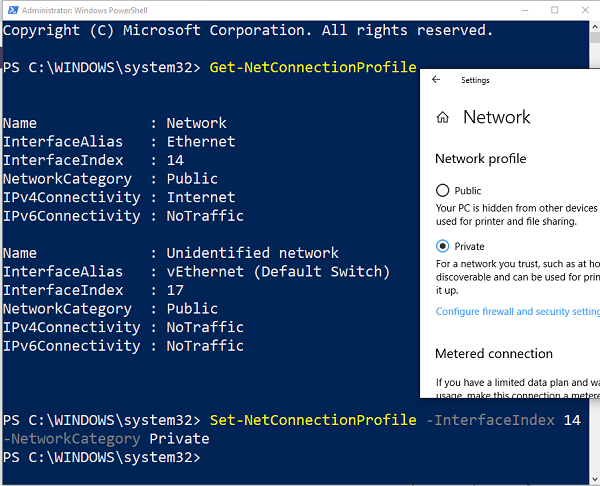
Δεδομένου ότι η επιλογή αλλαγής λείπει ή δεν είναι δυνατή μέσω της διεπαφής χρήστη, πρέπει να χρησιμοποιήσετε το PowerShell με δικαιώματα διαχειριστή.
Use WIN+X και, στη συνέχεια, επιλέξτε PowerShell ( Διαχειριστής(Admin) ). Κάντε κλικ(Click) στην επιλογή ναι όταν εμφανιστεί το UAC .
Στη συνέχεια, εκτελέστε τις παρακάτω εντολές. Το πρώτο σας δίνει τον αριθμό ευρετηρίου και το δεύτερο σας επιτρέπει να αλλάξετε το προφίλ:
Get-NetConnectionProfile
Set-NetConnectionProfile -InterfaceIndex <index number> -NetworkCategory Private
Κάθε προφίλ δικτύου έχει έναν αριθμό ευρετηρίου. Για να προσδιορίσετε το δίκτυο για το οποίο θέλετε να αλλάξετε, ελέγξτε την ετικέτα "Όνομα". Στην περίπτωσή μου, είναι Δίκτυο( Network, ) και ο αριθμός ευρετηρίου( index number ) είναι 14 (ευρετήριο διεπαφής).
2] Αλλάξτε το προφίλ δικτύου(Change Network Profile) χρησιμοποιώντας το Μητρώο(Registry)
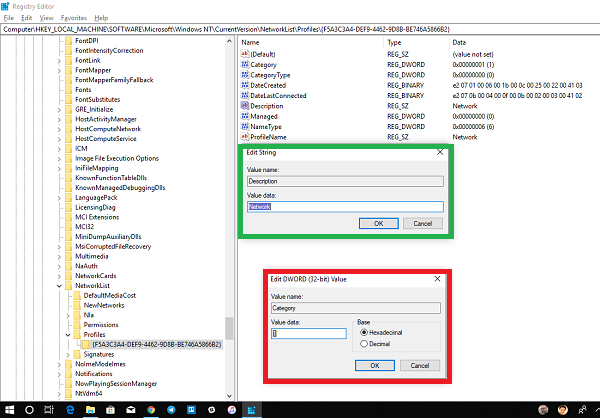
Ενώ το PowerShell λειτουργεί κανονικά, μπορείτε επίσης να παραβιάσετε το μητρώο για να αλλάξετε αυτήν τη ρύθμιση. Αυτό είναι μόνο για όσους καταλαβαίνουν πώς να επεξεργαστούν το μητρώο. Πάντα να δημιουργείτε αντίγραφο ασφαλείας ή επαναφορά συστήματος πριν επεξεργαστείτε το μητρώο για οτιδήποτε.
Στη γραμμή εντολών RUN , πληκτρολογήστε regedit και πατήστε enter για να ανοίξετε τον (RUN)Επεξεργαστή Μητρώου(Registry Editor) .
Μεταβείτε στο ακόλουθο κλειδί:
HKEY_LOCAL_MACHINE\SOFTWARE\Microsoft\Windows NT\CurrentVersion\NetworkList\Profiles
Όταν επεκτείνετε το φάκελο κλειδιού Προφίλ(Profiles) στο αριστερό παράθυρο, ενδέχεται να δείτε έναν ή περισσότερους φακέλους.
Αναπτύξτε(Expand) το καθένα από αυτά και αναζητήστε ένα δευτερεύον κλειδί " Περιγραφή(Description) " που να έχει ένα αντίστοιχο όνομα με το όνομα του δικτύου σας.
Μόλις το βρείτε, σε αυτόν τον φάκελο, βρείτε το δευτερεύον κλειδί « Κατηγορία(Category) ».
Κάντε διπλό κλικ(Double-click) για να το ανοίξετε και, στη συνέχεια, αλλάξτε την τιμή από 0 σε 1 για να αλλάξετε από Δημόσιο(Public) σε Ιδιωτικό(Private) και αντίστροφα(Vice Versa) .
Εάν δεν έχετε κολλήσει χωρίς επιλογή αλλαγής από Δημόσιο σε Ιδιωτικό στις ιδιότητες του δικτύου, αυτές οι προτάσεις θα διασφαλίσουν ότι μπορείτε να το αλλάξετε εύκολα.(If you are stuck with no option to change from Public to Private missing in the network properties, these suggestions will make sure you can change it easily.)
Διαβάστε στη συνέχεια(Read next) : Διαφορετικοί τρόποι για να αλλάξετε την κατάσταση του δικτύου από δημόσιο σε ιδιωτικό(Different Ways To Change Network Status From Public To Private) .
Related posts
Πώς να αλλάξετε την κατάσταση δικτύου από δημόσιο σε ιδιωτικό στα Windows 11/10
Ενεργοποιήστε τις συνδέσεις δικτύου ενώ βρίσκεστε σε Σύγχρονη Αναμονή στα Windows 11/10
Πώς να αντιστοιχίσετε μια μονάδα δίσκου δικτύου ή να προσθέσετε μια μονάδα δίσκου FTP στα Windows 11/10
Πώς να διαχειριστείτε το όριο χρήσης δεδομένων στα Windows 11/10
Πώς να ενεργοποιήσετε το DNS μέσω HTTPS στα Windows 11/10
Δωρεάν Εργαλεία ανίχνευσης πακέτων για υπολογιστή Windows 11/10
Πώς να διορθώσετε το Unidentified Network στα Windows 11/10
Πώς να διαγράψετε την προσωρινή μνήμη αντιστοιχισμένης μονάδας δίσκου δικτύου στα Windows 11/10
NetTraffic: Παρακολούθηση κίνησης δικτύου σε πραγματικό χρόνο για Windows 11/10
Ενεργοποιήστε ή απενεργοποιήστε την αναζήτηση LMHOSTS στα Windows 11/10
Πώς να επαναφέρετε το Winsock στα Windows 11/10
Ο διακομιστής DNS σας ενδέχεται να μην είναι διαθέσιμος στα Windows 11/10
Ο εντοπισμός δικτύου είναι απενεργοποιημένος και δεν ενεργοποιείται στα Windows 11/10
Πώς να μετονομάσετε ή να αλλάξετε το όνομα του ενεργού προφίλ δικτύου στα Windows 11/10
Πώς να διαγράψετε αρχεία Thumbs.db στο φάκελο Network στα Windows 11/10
Δεν μπορώ να δω άλλους υπολογιστές στο δίκτυό μου στα Windows 11/10
Διορθώστε τα Ping Spikes σε WiFi ή Ethernet στα Windows 11/10
Διακοπή αυτόματης σύνδεσης με το ασύρματο δίκτυο στα Windows 11/10
Πώς να ελέγξετε ποιες θύρες είναι ανοιχτές ή αποκλεισμένες στα Windows 11/10
Τα καλύτερα δωρεάν εργαλεία παρακολούθησης δικτύου για Windows 11/10
